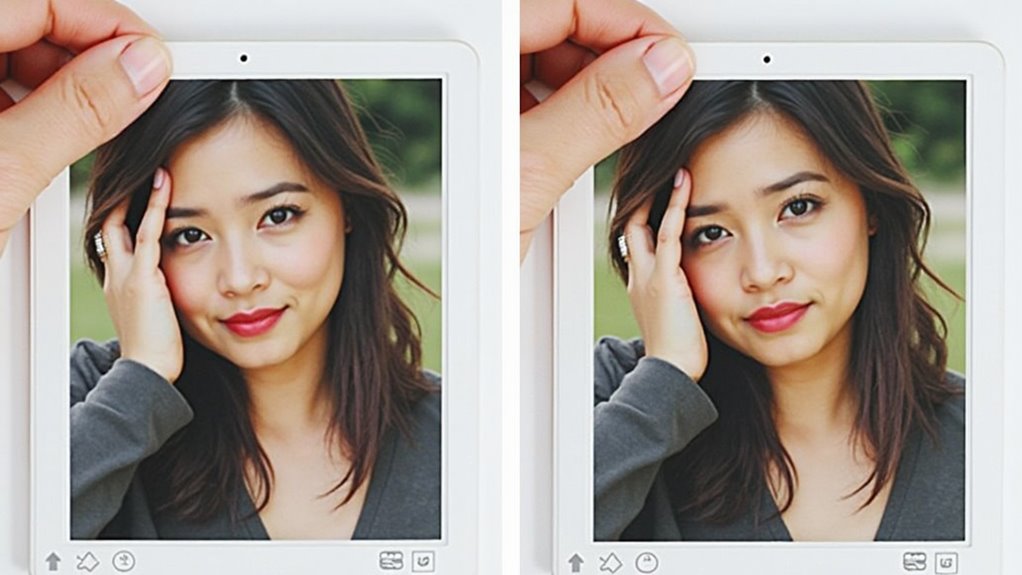Cyfrowa edycja zdjęć stała się coraz bardziej dostępna dla użytkowników iPhone'ów dzięki wbudowanym funkcjom i aplikacjom zewnętrznych dostawców. Możliwość usuwania niechcianych obiektów ze zdjęć, kiedyś ograniczona do profesjonalnego oprogramowania, jest teraz dostępna bezpośrednio na urządzeniach z systemem iOS. Wraz z wprowadzeniem narzędzia Clean Up w iOS 18.1, fotografowie korzystający z iPhone'ów mogą łatwo eliminować osoby psujące zdjęcia, niepożądane elementy tła lub rozpraszające obiekty ze swoich zdjęć. To udoskonalenie stanowi znaczącą zmianę w możliwościach fotografii mobilnej, otwierając nowe perspektywy zarówno dla fotografów amatorów, jak i profesjonalistów.
Kluczowe informacje
- Otwórz aplikację Zdjęcia, wybierz swoje zdjęcie, stuknij "Edytuj" i użyj narzędzia Clean Up (dostępnego w iOS 18.1) do usuwania obiektów.
- Upewnij się, że posiadasz iPhone'a 15 Pro, Pro Max lub serię iPhone 16 z systemem iOS 18.1 lub nowszym, aby mieć dostęp do funkcji usuwania.
- Przybliż niechciany obiekt, użyj narzędzia pędzla, aby dokładnie go obrysować i pozwól technologii AI na bezproblemowe usunięcie.
- Oryginalne zdjęcie pozostaje zachowane podczas edycji, umożliwiając cofnięcie zmian w razie potrzeby.
- Zapisz edytowane zdjęcie, stukając "Gotowe" lub użyj "Zapisz jako kopię", aby utworzyć osobny plik ze zmianami.
Zrozumienie funkcji sprzątania w systemie iOS 18.1
Funkcja Clean Up w iOS 18.1 stanowi znaczący postęp w technologii edycji zdjęć na urządzeniach mobilnych. To innowacyjne narzędzie pozwala użytkownikom na wykonywanie zaawansowanego usuwania niechcianych obiektów i twarzy ze zdjęć bezpośrednio w aplikacji Apple Photos. Funkcja jest dostępna wyłącznie na nowszych urządzeniach, w tym iPhone 15 Pro, iPhone 15 Pro Max, serii iPhone 16 oraz urządzeniach Apple z chipami M1 lub nowszymi.
Proces edycji jest prosty – wymaga od użytkowników otwarcia zdjęcia, dotknięcia opcji Edytuj i wybrania zakładki Clean Up, aby rozpocząć czyszczenie swoich zdjęć. System wykorzystuje technologię AI do analizy i płynnego łączenia otaczających obszarów po usunięciu obiektów. Dodatkowo, narzędzie zawiera opcję rozmycia twarzy skupioną na prywatności, która pikselizuje rysy twarzy w celu zwiększenia bezpieczeństwa podczas udostępniania zdjęć.
Wymagania sprzętowe i kontrola kompatybilności
Przed przystąpieniem do usuwania obiektów ze zdjęć, użytkownicy powinni sprawdzić kompatybilność swojego urządzenia z funkcją Clean Up firmy Apple. Instrukcja wyraźnie wskazuje, że ta funkcjonalność wymaga iPhone'a 15 Pro, iPhone'a 15 Pro Max lub urządzenia z serii iPhone 16 z systemem iOS 18.1 lub nowszym.
Możliwość edycji zdjęcia za pomocą narzędzia Clean Up jest dostępna wyłącznie na urządzeniach wyposażonych w chip M1 lub nowszy, ponieważ opiera się w dużej mierze na technologii Apple Intelligence. Użytkownicy mogą znaleźć tę funkcję w natywnej aplikacji Zdjęcia na iPhone'ie, eliminując potrzebę korzystania z zewnętrznego oprogramowania do edycji. Aby zapewnić optymalną wydajność podczas usuwania niechcianych elementów ze zdjęć, użytkownicy muszą potwierdzić, że zarówno model ich urządzenia, jak i wersja systemu operacyjnego spełniają te wymagania przed przystąpieniem do zadań edycji zdjęć.
Przewodnik krok po kroku usuwania obiektów
Po potwierdzeniu kompatybilności urządzenia, usuwanie niechcianych obiektów ze zdjęć staje się prostym procesem przy użyciu funkcji Clean Up w iPhone'ie. Proces rozpoczyna się od otwarcia aplikacji Zdjęcia i wybrania docelowego obrazu, a następnie dotknięcia przycisku 'Edytuj', aby uzyskać dostęp do dostępnych narzędzi.
Użytkownicy powinni zlokalizować narzędzie Clean Up w menu edycji, które jest dostępne w systemie iOS 18.1 i nowszych wersjach. Aby usunąć obiekt, należy przybliżyć konkretny obszar i ostrożnie zakreślić lub zaznaczyć pędzlem niechciany element. Sztuczna inteligencja przeanalizuje wtedy zaznaczenie i przygotuje je do usunięcia. Po przetworzeniu, użytkownicy mogą dotknąć 'Gotowe', aby zapisać zmiany, a oryginalne zdjęcie pozostanie zachowane do wykorzystania w przyszłości.
Zaawansowane Techniki Precyzyjnej Edycji
Opanowanie precyzyjnej edycji zdjęć na iPhonie wymaga zrozumienia kilku zaawansowanych technik, które zwiększają kontrolę i dokładność. Użytkownicy mogą uzyskać dostęp do narzędzia Clean Up poprzez opcję Edytuj w aplikacji Zdjęcia, gdzie zakładka Clean Up podświetla elementy gotowe do usunięcia.
Dla szczegółowej pracy fotografowie powinni wykorzystywać funkcję uszczypnięcia w celu przybliżenia, co umożliwia precyzyjny wybór mniejszych obiektów wymagających uwagi. Gdy narzędzie wykorzystujące sztuczną inteligencję nie wychwytuje w pełni niepożądanych elementów, ręczne pędzlowanie zapewnia dodatkowe opcje udoskonalenia. Na urządzeniach z systemem macOS, regulacja rozmiaru pędzla oferuje jeszcze większą kontrolę przy usuwaniu drobnych zakłóceń, zachowując jakość obrazu. Funkcje resetowania i ponownego próbowania w narzędziu Clean Up pozwalają użytkownikom eksperymentować z różnymi podejściami do edycji, aż osiągną pożądane rezultaty, zapewniając optymalne ulepszenie zdjęcia.
Wskazówki jak uzyskać najlepsze rezultaty przy użyciu narzędzia do czyszczenia
Osiągnięcie optymalnych rezultatów przy użyciu narzędzia Clean Up zależy od zrozumienia jego głównych mocnych stron i ograniczeń. Narzędzie działa najlepiej, gdy jest używane na obrazach z otwartymi przestrzeniami, umożliwiając dokładniejsze usuwanie obiektów i rekonstrukcję tła.
Aby zmaksymalizować efektywność, użytkownicy powinni dostosować rozmiar pędzla do swoich potrzeb, przy czym mniejsze pędzle oferują większą precyzję przy szczegółowej pracy. Przybliżanie obrazu poprzez gesty szczypania umożliwia dokładniejszy wybór niechcianych elementów. Gdy narzędzie nie usuwa całkowicie obiektu, ręczne pociągnięcia pędzlem mogą pomóc w doprecyzowaniu wyboru dla lepszych rezultatów. W przypadku kwestii prywatności, funkcja rozmycia ukrytej twarzy zapewnia szybkie pikselowanie twarzy na zdjęciach. Te techniki, gdy są odpowiednio stosowane, zapewniają czyste i profesjonalnie wyglądające edycje przy zachowaniu jakości obrazu.
Alternatywne aplikacje do usuwania obiektów
Choć wbudowane narzędzia do edycji zdjęć w iPhone są przydatne, kilka aplikacji innych firm oferuje rozszerzone możliwości usuwania niechcianych obiektów ze zdjęć. TouchRetouch, dostępny za 1,99 USD, zapewnia przyjazne dla użytkownika narzędzia, takie jak Quick Brush do efektywnego usuwania obiektów, szczególnie na zatłoczonych tłach. Darmowa aplikacja Free Object Eraser oferuje zaawansowane algorytmy do wysokiej jakości edycji bez znaków wodnych, co czyni ją doskonałym wyborem do zachowania jakości obrazu.
Dla użytkowników poszukujących dodatkowych opcji, Magic Eraser na MagicStudio.com oferuje precyzyjne narzędzia pędzla i kontrolki suwakowe, obsługując wiele formatów plików do zapisywania edytowanych obrazów. WPS Photos, który integruje się z pakietem WPS Office Suite, zawiera narzędzie AI Eraser zapewniające solidne możliwości usuwania obiektów, co czyni go szczególnie odpowiednim dla osób często przełączających się między edycją mobilną a stacjonarną.
Typowe Wyzwania i Rozwiązania
Podczas usuwania obiektów ze zdjęć na iPhonie pojawiają się trzy typowe wyzwania. Po pierwsze, narzędzie Clean Up może mieć trudności ze złożonymi tłami, często wymagając ręcznego pędzlowania dla uzyskania zadowalających rezultatów. Po drugie, zaznaczanie małych obiektów może być szczególnie trudne, co wymaga przybliżania widoku i dostosowywania rozmiaru pędzla dla precyzyjnego usuwania. Po trzecie, narzędzie czasami nie wykrywa obiektów prawidłowo, wymagając dodatkowej ręcznej interwencji.
Aby rozwiązać te problemy, użytkownicy mogą zastosować kilka skutecznych rozwiązań. Korzystanie z funkcji przybliżania przez gest szczypania pomaga w szczegółowej pracy, podczas gdy dostosowywanie rozmiaru pędzla zapewnia lepszą dokładność. Gdy narzędzie Clean Up nie radzi sobie, ręczne pędzlowanie obiektów może poprawić wykrywanie i końcowe rezultaty. Dodatkowo, użytkownicy powinni korzystać z funkcji edycji nieniszczącej, aby zachować oryginalną jakość obrazu podczas eksperymentowania z różnymi technikami usuwania.
Ochrona Prywatności Podczas Edycji Zdjęć
Aktualizacja iOS 18.1 wprowadza istotne funkcje ochrony prywatności w edycji zdjęć na iPhone poprzez innowacyjne narzędzie Clean Up. Użytkownicy mogą teraz chronić tożsamość na zdjęciach za pomocą funkcji rozmycia twarzy, która zapewnia automatyczną pikselizację podczas publicznego udostępniania zdjęć.
Proces jest prosty i przyjazny dla użytkownika. Poprzez zakreślenie lub zaznaczenie pędzlem twarzy na zdjęciach, narzędzie oparte na sztucznej inteligencji natychmiast stosuje efekty pikselizacji, zamazując rysy twarzy dla zwiększonej ochrony prywatności. Ta funkcja jest szczególnie cenna podczas przygotowywania zdjęć do mediów społecznościowych lub publicznego wyświetlania, eliminując potrzebę korzystania z aplikacji innych firm. Niedestrukcyjne podejście do edycji zachowuje oryginalne zdjęcie w stanie nienaruszonym, pozwalając użytkownikom na cofnięcie wszelkich modyfikacji związanych z prywatnością w razie potrzeby. Ta wbudowana funkcjonalność zapewnia ochronę wrażliwych tożsamości przy jednoczesnym zachowaniu jakości zdjęć i elastyczności edycji.
Zapisywanie i udostępnianie ulepszonych zdjęć
Pomyślne zapisywanie i udostępnianie ulepszonych zdjęć wymaga zaledwie kilku prostych kroków po zakończeniu edycji w aplikacji Zdjęcia na iPhonie. Po użyciu funkcji Clean Up, użytkownicy powinni nacisnąć 'Gotowe', aby zachować wprowadzone zmiany, zachowując jednocześnie dostęp do oryginalnego zdjęcia.
Dla osób, które chcą zachować obie wersje, wybranie opcji "Zapisz jako kopię" tworzy osobny plik, chroniąc oryginalne zdjęcie przed trwałymi zmianami. Ulepszone zdjęcia można natychmiast udostępniać przez różne platformy bezpośrednio z aplikacji Zdjęcia, naciskając ikonę udostępniania. Użytkownicy mogą efektywnie zarządzać swoimi edytowanymi zdjęciami w sekcji Albumy, gdzie przechowywane są zarówno oryginalne, jak i zmodyfikowane wersje, umożliwiając łatwy dostęp. Regularne monitorowanie ustawień pamięci zapewnia wystarczającą ilość miejsca na przyszłe ulepszenia i edycje zdjęć.